Chatter avec hangouts, Suivant, Ir « chatter avec hangouts – Motorola Moto X Force Manuel d'utilisation
Page 31: Messages
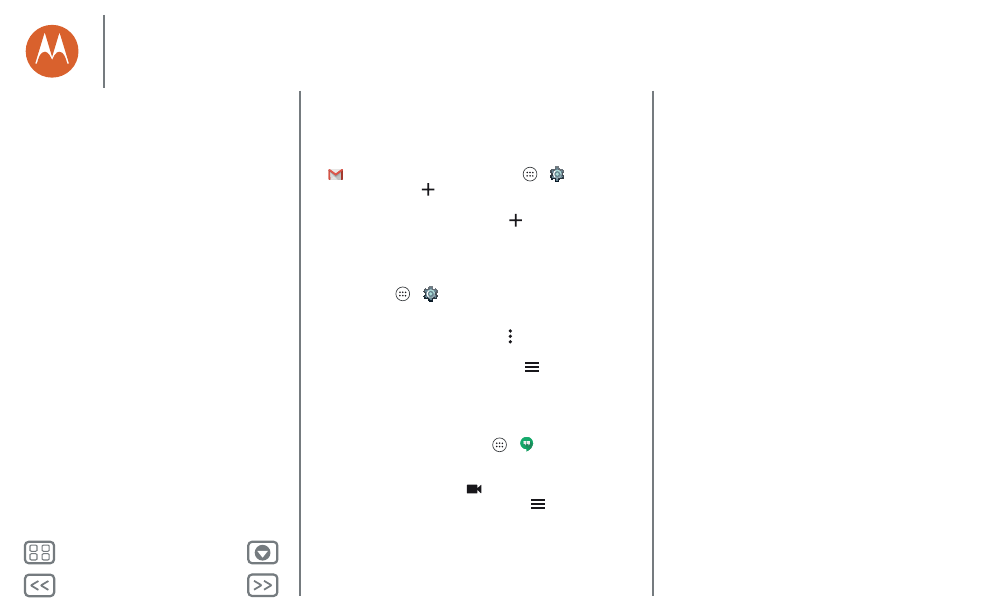
Messages
• Ajouter des comptes de messagerie : l'application Gmail
gère tous vos comptes de messagerie. Pour ajouter des
comptes de messagerie personnels, suivez les invites qui
s'affichent lors de la première ouverture de l'application
Gmail
ou appuyez sur Applications
>
Paramètres
>
Comptes
, puis sur
Ajouter un compte
>
. Pour les
comptes de messagerie professionnels du serveur
Microsoft® Exchange, appuyez sur
Ajouter un compte
>
Exchange
, puis saisissez les détails fournis par votre
administrateur informatique.
• Modifier les paramètres de compte : pour modifier les
paramètres de votre compte Gmail™, appuyez sur
Applications
>
Paramètres
>
Comptes
>
.
• Supprimer des comptes : pour supprimer un compte
Gmail ou autre compte de messagerie, appuyez sur le nom
de celui-ci, puis appuyez sur Menu >
Supprimer le compte
.
• Changer de compte : pour basculer rapidement entre vos
comptes de messagerie, appuyez sur
, puis appuyez sur
l'autre compte en haut.
Chatter avec Hangouts™
Connectez-vous à votre compte Google pour rester en
contact avec vos amis et votre famille.
Trouver la fonction : Applications
>
Hangouts
• Démarrer une nouvelle discussion : appuyez sur
+
, puis sur
un nom dans votre liste d'amis. Vous pouvez envoyer un
SMS/MMS ou appuyez sur
pour passer un appel vidéo.
• Modifier les paramètres : appuyez sur
pour afficher vos
anciennes discussions Hangouts, modifier votre image de
profil ou d'autres paramètres, etc.
• Chat depuis un ordinateur : vous pouvez également
communiquer par chat depuis votre ordinateur. Pour plus
d'informations, consultez le site www.google.com/hangouts.
Messages
Démarrage rapide : messages
Lire, transférer et bien plus encore
Définir votre application de messagerie par